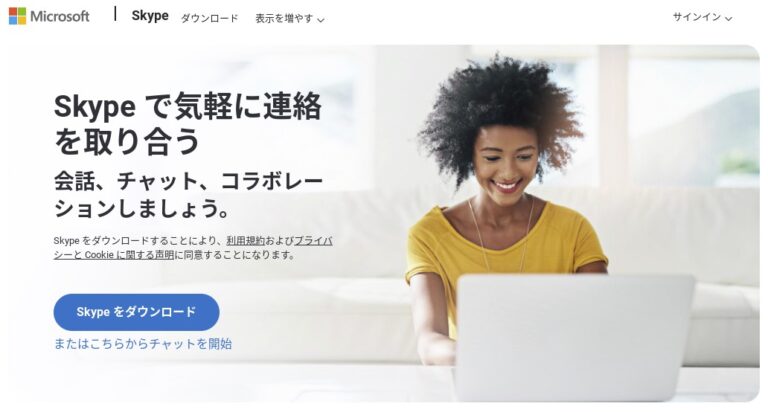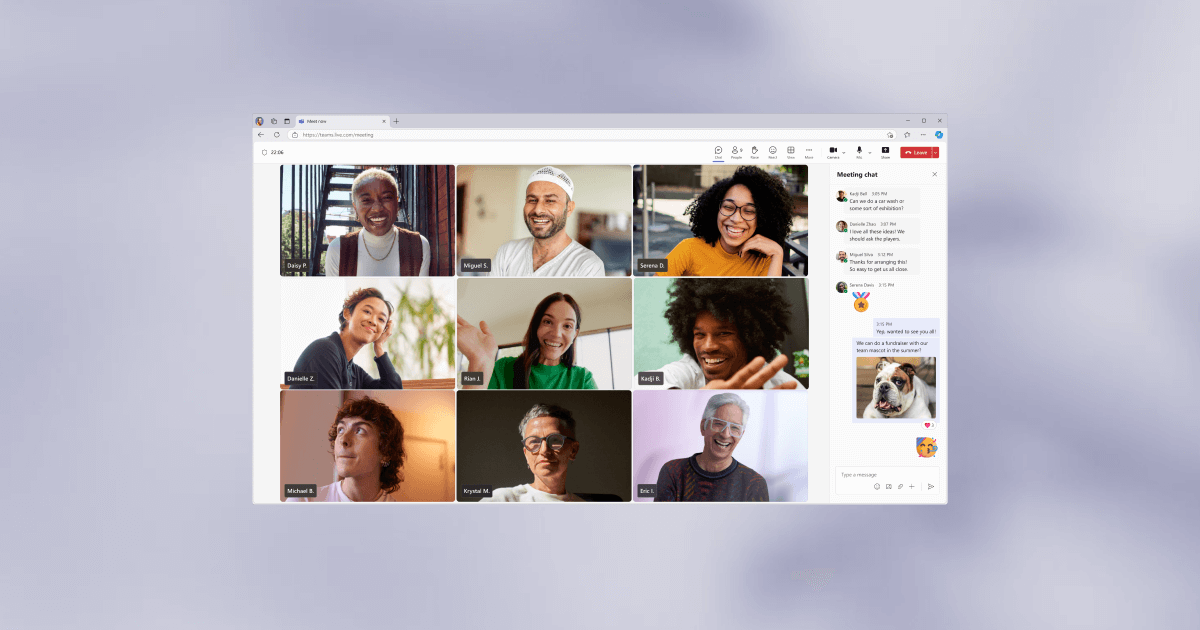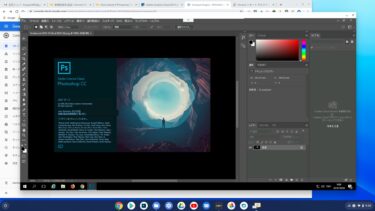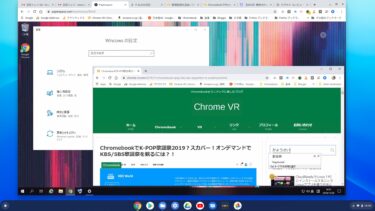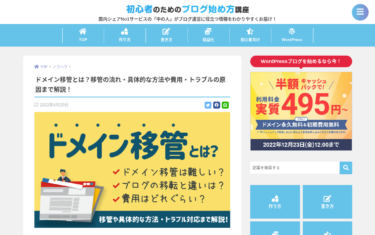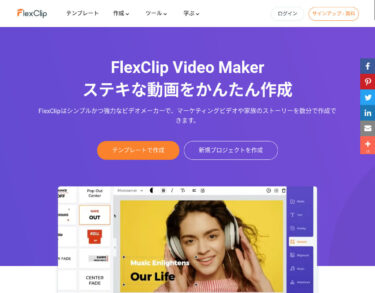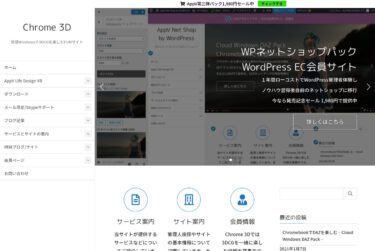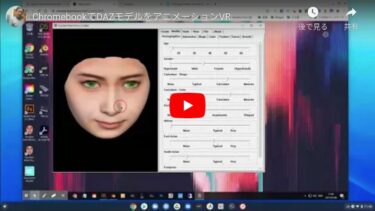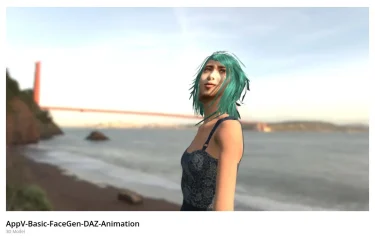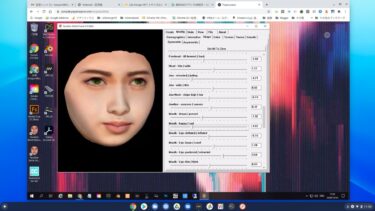コロナ感染予防でテレワークが急増中ですが、テレビ会議で使う「Skype」の画面共有機能と、クラウド上の仮想Windowsを共有して使う「Chromeリモートデスクトップ」の使い方を紹介します。
はじめに
テレワークでDropboxやOneDrive、Googleドライブなどのクラウドドライブを使ってファイル共有するのは一般的に行われています。
Cドライブの中の「マイドキュメント」「デスクトップ」「ダウンロード」のフォルダって移動できるのを知っていました? しかも…
今回は、テレビ会議で使う「Skype」で個人のPCのデスクトップ画面を他の人のPCからも見えるようにして、通話やチャットとともに使う方法を紹介します。
また、会社の共有PCや仮想Windowsを「Chromeリモートデスクトップ」を使ってテレワークの自宅からメンバー間で共有する方法も紹介します。
Skypeによる画面共有
10年前から自宅でWebデザインを始めてから、仕事仲間やクライアントとのテレビ会議で使っていたのが「Skype」でした。
当時は独立した企業でしたが、現在ではマイクロソフトに吸収され、Officeに統合化されています。
ブラウザーからWebアプリとして無料のOffice Onlineからも使えますが、機能が限定されているので、Windows/Mac/Linuxでダウンロードして使えるデスクトップ版を使うことを前提に以下で使い方を紹介します。
個人対個人の場合
以下のサイトに行きます。
Start free Teams video calls instantly! Connect, collaborate…
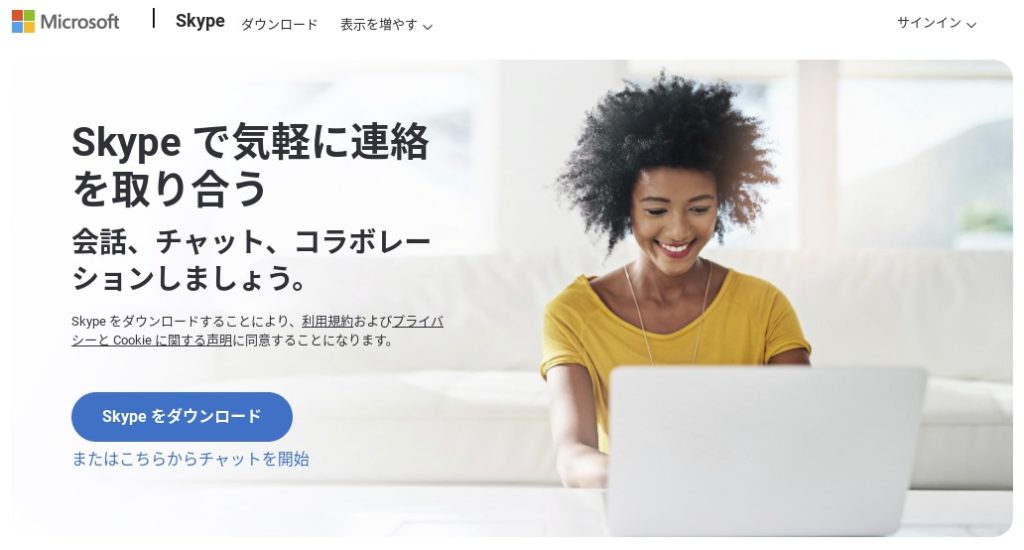
「Skypeをダウンロード」をクリック。
各OS別に画面の指示に従ってダウンロードしアプリをインストールします。
モバイルデバイスの場合は、Android / iPhone / iPad のアプリをダウンロード/インストールして開きますが、今回はデスクトップPCで使うのを前提に紹介します。
Skypeの全体的な使い方に関しては以下の記事などを参考にしてください。
Skypeは世界中で使われているインターネット電話サービスの一つで、日本でも多くの人が利用しています。声だけの音声通話、…
この中で、基本的な画面共有の方法については以下です。
Skypeは世界中で使われているインターネット電話サービスの一つで、日本でも多くの人が利用しています。声だけの音声通話、…
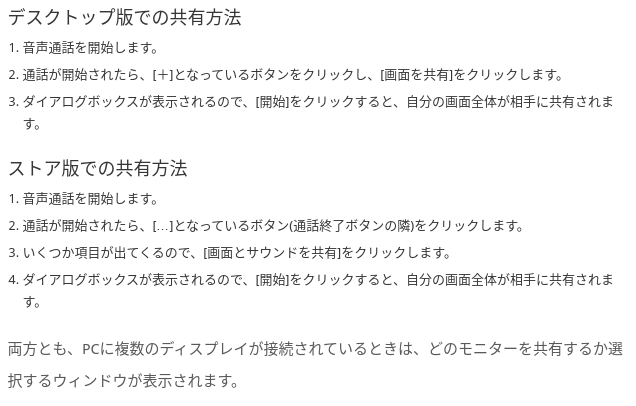
「ストア版」というのは、Microsoftストアから入手するもので、若干デスクトップ版と異なる部分があります。

以下は、画面共有した時の他のユーザーのSkype画面イメージの例で、ケースバイケースですが・・・
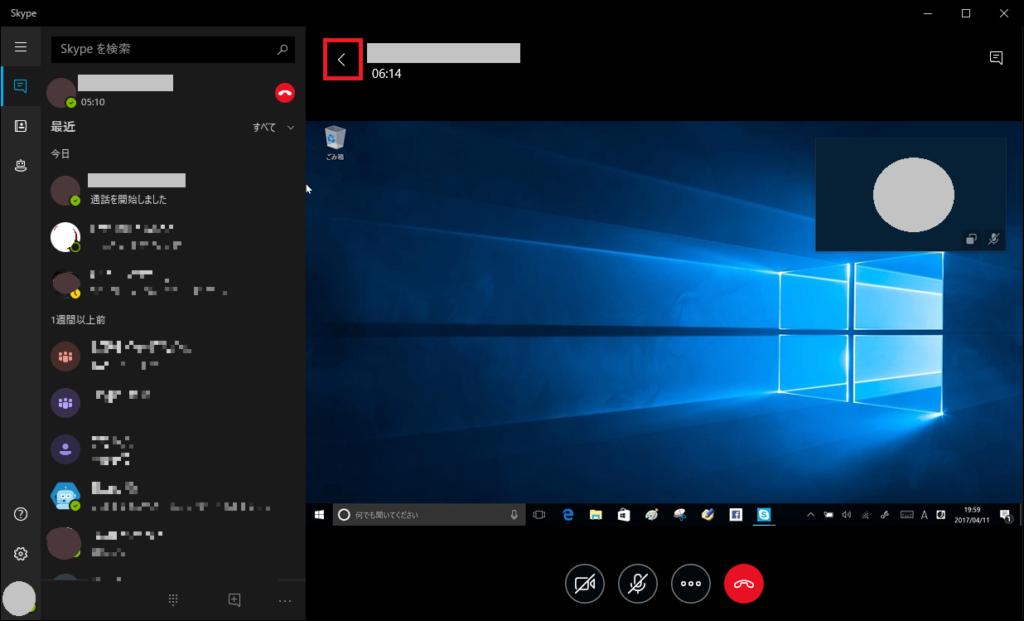
複数人に共有する場合
以下の記事を参考にしてください。
Skypeは世界中で使われているインターネット電話サービスの一つで、日本でも多くの人が利用しています。声だけの音声通話、…
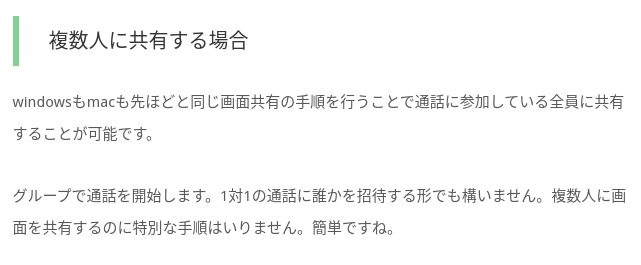
Skype for Businessで画面共有
「Skype for Business」は一般的なSkypeとは異なり、企業が導入するサービスとなります。本格的なビジネス用に使えるような高機能バージョンとなります。
Skypeは世界中で使われているインターネット電話サービスの一つで、日本でも多くの人が利用しています。声だけの音声通話、…
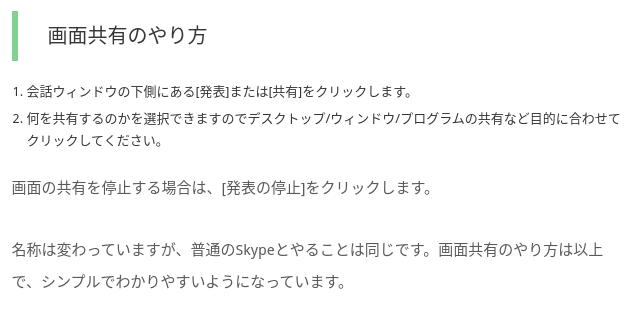
Skype for Businessでオンライン会議を行うメリットは以下です。
Skypeは世界中で使われているインターネット電話サービスの一つで、日本でも多くの人が利用しています。声だけの音声通話、…
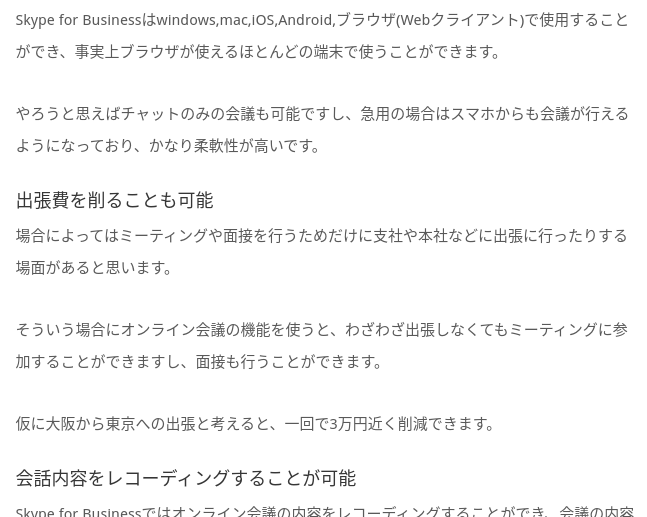
スマートフォン/タブレットでも以下のように一方通行でなら画面共有ができます。
Skypeは世界中で使われているインターネット電話サービスの一つで、日本でも多くの人が利用しています。声だけの音声通話、…
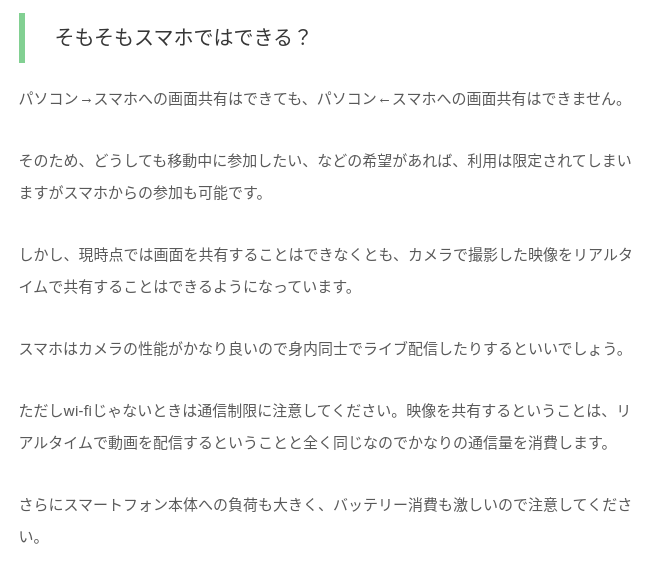
Chromeリモートデスクトップを使う
Chromeリモートデスクトップ
Google Chromeリモートデスクトップは以下に行きます。
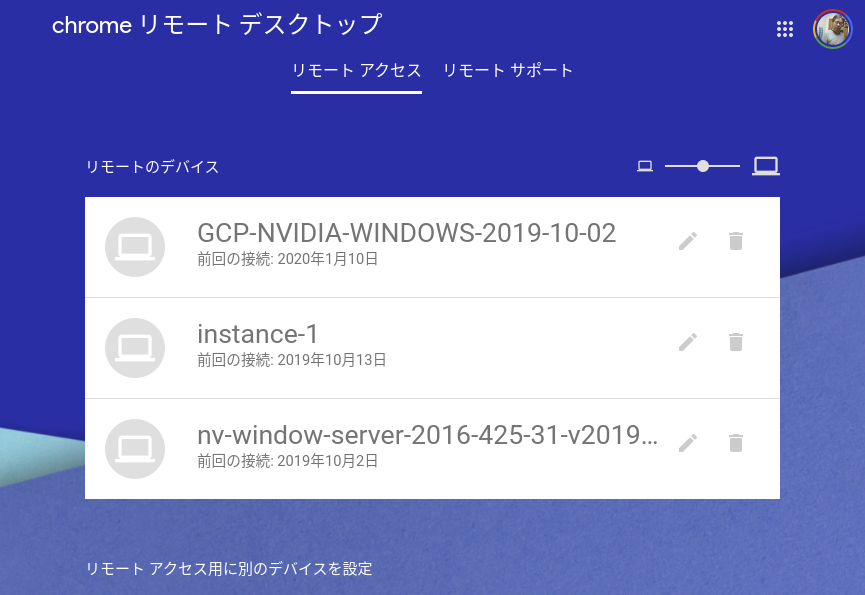
上記は、仮想Windowsをどれも起動していないので、全部アクティブになっていませんが、起動すると緑色に変わり接続が可能になります。
会社内の共有PCのデスクトップを共有
会社内の共有PCに、テレワーク中のメンバーが自宅のPCやモバイルデバイスから接続して同じデスクトップを共有する方法は以下です。
外出先や自宅から会社のパソコンにアクセスして仕事をしたいと思ったことはありませんか? Chromeリモートデスクトップ(…
上記の記事は、24時間365日稼働している会社内の共用PCに、テレワーク中のメンバーが自宅から接続するケースを想定しています。
クラウド上の仮想Windowsを共有
クラウド上の仮想Windowsに接続する場合も基本的には同じですが、仮想Windowsをクラウド上に構築するのが初心者にはハードルが高いと思います。
さらに、仮想Windowsは基本的に時間レンタルなので、24時間365日稼働させると課金額が莫大になります。
マシンスペックを抑えると1時間あたり10円くらいまで課金が抑えられます。稼働時間とのトレードオフで運用方法を検討してください。
Google GCPは、最初の1年間は300ドルまで課金をGoogleが肩代わりしてくれるので、マシンスペックに関係なく実質無料で使えます。初心者の場合は安心して試せると思います。
Get a basic overview of Google Cloud Platform,learn about o…
YouTube動画で仮想Windowsを作成する方法を紹介
以下はGoogle GCPの場合で、仕事ではなく、趣味で個人的に使っている仮想Windowsの作り方を初心者にわかりやすく説明した動画です。喋りが冗長ですが・・・
この続きは、下にスクロールして次の動画(仮想Windowsの使い方)をご覧ください。
★ 私の場合は、現在はゾーンをアメリカ西海岸(us-west1-a)にしています。経験的に東京(asia-northeast1-a)よりレスポンスがかなり良いからです。ゾーンはインスタンスを作成する時にしか変更できないので注意してください。
★ VMのマシンスペックはインスタンス作成後も変更が可能です。インスタンス名をクリック後、トップの「編集」ボタンをクリックして変更します。
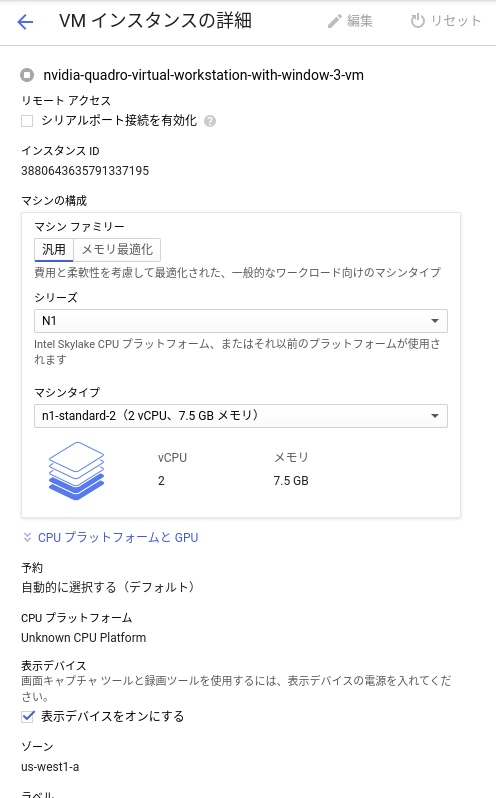
★ Chromeリモートデスクトップから接続する場合は、上記の「表示デバイスをオンにする」にチェックを入れてください。
詳しい紹介記事は以下などを参考にしてください。
Google GCPの仮想Windowsに最新のAdobe CCアプリがインストールできなくなったので、今回は時間レンタル課金が安い仮想Windowsを構成して、それに見合った過去のPhotoshop CC 2017 32bit版をインス[…]
YouTube動画で仮想Windowsの使い方を紹介
上記の動画の続きの「仮想Windowsの使い方」は以下です。
後半:【スティックPC】ASUS Chromebitで仮想Windowsの使い方 >>> YouTubeサイトへ
初心者にオススメの【簡単】仮想Windows「Paperspace」
初心者にも使い方が簡単な仮想Windowsは「Paperspace」ですが、有料です。私の場合は、月額7ドル+0.1ドル/時間を構築して使っています。
今まではアマゾンAWSやGoogle GCPで仮想Windowsを使っていましたがかなりマニアックなので、初心者でも簡単に使えてローコストなPaperspaceによるGPU付きWindows10の使い方を紹介します。はじめ[…]
仮想Windows関連の記事リストは以下です。マニアックで趣味的なものが多いですが・・・
まとめ
以下の外部モニターが届いたら、実際に手持ちの2in1Windows PCと、ChromebookやCloudReadyから仮想Windowsに接続してSkypeをインストールして、擬似的にテレワークでのテレビ会議で画面共有を試してみたいと思います。
CloudReady化した2in1Windows PC用の外部モニターとして縦長表示もできるiiyamaの23.8インチ ピボットFHDモニターを2万円でアマゾンに注文したので紹介します。はじめに今までは32インチ[…]
ではでは、きらやん